GDZ Informatica 9 clasa. Manualul [Rivkind Y.Ya., Lysenko T.I., Chernikova L.A.] 2017
3.4. Adăugați date video și audio la prezentare (pagina 82)
Răspunde la întrebări
1. Cum să adăugați videoclipul la prezentarea de diapozitive?
Pentru a adăuga videoclipuri la prezentarea de diapozitive pentru a efectua Insert - Media - Video - fișier video a pictogramei sau selectați Inserare clip din colecția în substituentul de pe diapozitiv, selectați fișierul și faceți clic pe comanda Link Lipire sau fișier din lista de butoane.
2. Care este diferența dintre rezultatul selectării aplicației Paste din rezultatul comenzii Atribuiți un fișier din lista acestui buton atunci când adăugați videoclipul la prezentare?
Aceasta diferă în această colecție Embed video nu poate conține întotdeauna fișierul, iar pentru Paste din fișier, puteți găsi întotdeauna dreptul on-line, salvați fișierul și apoi adăugați.
3. Ce setări video puteți crea în prezentare?
Puteți personaliza utilizarea suportului lingvistic pentru prezentarea de diapozitive. Aceasta se face prin alegerea din lista derulantă pentru câmpul Sound după executarea elementului de meniu Afișare / Schimbare diapozitiv.
4. Ce opțiuni de redare video pot personaliza?
Pentru a reda elementele media pe care le puteți selecta un element din listă și setări caseta de dialog procedură de animație fila dezvăluind opțiuni reda animația poate schimba modul în care joci această facilitate. Este posibil să întrerupeți demonstrația filmului de diapozitive înainte de sfârșitul redării obiectului multimedia sau să continuați demonstrația pe fundalul redării muzicii sau al narațiunii difuzorului. Pentru a împiedica apariția pe ecran a pictogramei obiectului multimedia în timp ce se afișează un film de diapozitive, trebuie doar să bifați caseta de selectare Ascundere când nu se joacă. În acest caz, pictograma obiectului va fi vizibilă în modul de prezentare, dar nu va apărea în timpul procesului de prezentare.
5. Cum să gestionați vizualizarea video în timpul prezentării unei prezentări?
Utilizarea comenzilor de pe fila Playback are rolul de a ajusta parametrii de redare video când prezentați o prezentare.
6. De ce să folosiți comanda Insert - Media Content - Video - Video din colecția de imagini grafice?
Inserați comanda - Conținut media - Video - Un fișier video din colecția grafică este utilizat pentru a adăuga un fișier video și un sunet la prezentare.
7. Cum se adaugă un sunet dintr-un fișier de sunet într-un diapozitiv de prezentare?
Pentru a adăuga un fișier de sunet de prezentare pentru a efectua Insert - Media - Audio - audio din fișier, selectați un fișier de sunet și faceți clic pe comanda Link Lipire sau fișier din lista de butoane.
8. Ce setări de sunet pot fi făcute în prezentare?
Configurarea opțiunilor de redare:
1. În diapozitiv, selectați pictograma înregistrării audio.
2. În meniul contextual al fila Audio Tools, în fila Redare din grupul Opțiuni audio, efectuați una din următoarele acțiuni:
• Pentru a reda automat sunetul în timpul afișării diapozitivului, selectați Începeți automat din listă.
• Pentru a porni manual audio făcând clic pe diapozitiv, în lista Start, selectați După un clic.
• Pentru a reda înregistrarea audio în timpul tranziției între diapozitive în prezentare, selectați lista de pornire pentru toate slide-uri.
• Pentru a reda audio în mod repetat până când se oprește, bifați caseta de selectare Continuous Play (Continuă redare).
9. Ce trebuie să fac pentru a înregistra suportul lingvistic?
Pentru a crea și a insera să gliseze suport lingvistic poate face Insert - Media - Audio - Audio Record, vorbesc textul, a opri înregistrarea.
10. Cum se adaugă efecte sonore obiectelor de prezentare de text și imagine?
În prezentări, puteți adăuga efecte de sunet care vor fi redate după selectarea sau trimiterea textului anumitor obiecte text sau obiecte grafice. Pentru a face acest lucru, selectați obiectul pentru a efectua Inserare - Referință - Acțiune, selectați fila după un clic de mouse sau Plutind mouse-ul, setați comutatorul marcat de sunet, selectați lista dorită efect de sunet.
 ГДЗ 9 клас Підручник Інформатика 2017 Генеза Ривкінд
ГДЗ 9 клас Підручник Інформатика 2017 Генеза Ривкінд
 Якщо помітили в тексті помилку, виділіть її та натисніть Ctrl + Enter
Якщо помітили в тексті помилку, виділіть її та натисніть Ctrl + Enter
Răspunde la întrebări
1. Cum să adăugați videoclipul la prezentarea de diapozitive?
Pentru a adăuga videoclipuri la prezentarea de diapozitive pentru a efectua Insert - Media - Video - fișier video a pictogramei sau selectați Inserare clip din colecția în substituentul de pe diapozitiv, selectați fișierul și faceți clic pe comanda Link Lipire sau fișier din lista de butoane.
2. Care este diferența dintre rezultatul selectării aplicației Paste din rezultatul comenzii Atribuiți un fișier din lista acestui buton atunci când adăugați videoclipul la prezentare?
Aceasta diferă în această colecție Embed video nu poate conține întotdeauna fișierul, iar pentru Paste din fișier, puteți găsi întotdeauna dreptul on-line, salvați fișierul și apoi adăugați.
3. Ce setări video puteți crea în prezentare?
Puteți personaliza utilizarea suportului lingvistic pentru prezentarea de diapozitive. Aceasta se face prin alegerea din lista derulantă pentru câmpul Sound după executarea elementului de meniu Afișare / Schimbare diapozitiv.
4. Ce opțiuni de redare video pot personaliza?
Pentru a reda elementele media pe care le puteți selecta un element din listă și setări caseta de dialog procedură de animație fila dezvăluind opțiuni reda animația poate schimba modul în care joci această facilitate. Este posibil să întrerupeți demonstrația filmului de diapozitive înainte de sfârșitul redării obiectului multimedia sau să continuați demonstrația pe fundalul redării muzicii sau al narațiunii difuzorului. Pentru a împiedica apariția pe ecran a pictogramei obiectului multimedia în timp ce se afișează un film de diapozitive, trebuie doar să bifați caseta de selectare Ascundere când nu se joacă. În acest caz, pictograma obiectului va fi vizibilă în modul de prezentare, dar nu va apărea în timpul procesului de prezentare.
5. Cum să gestionați vizualizarea video în timpul prezentării unei prezentări?
Utilizarea comenzilor de pe fila Playback are rolul de a ajusta parametrii de redare video când prezentați o prezentare.
6. De ce să folosiți comanda Insert - Media Content - Video - Video din colecția de imagini grafice?
Inserați comanda - Conținut media - Video - Un fișier video din colecția grafică este utilizat pentru a adăuga un fișier video și un sunet la prezentare.
7. Cum se adaugă un sunet dintr-un fișier de sunet într-un diapozitiv de prezentare?
Pentru a adăuga un fișier de sunet de prezentare pentru a efectua Insert - Media - Audio - audio din fișier, selectați un fișier de sunet și faceți clic pe comanda Link Lipire sau fișier din lista de butoane.
8. Ce setări de sunet pot fi făcute în prezentare?
Configurarea opțiunilor de redare:
1. În diapozitiv, selectați pictograma înregistrării audio.
2. În meniul contextual al fila Audio Tools, în fila Redare din grupul Opțiuni audio, efectuați una din următoarele acțiuni:
• Pentru a reda automat sunetul în timpul afișării diapozitivului, selectați Începeți automat din listă.
• Pentru a porni manual audio făcând clic pe diapozitiv, în lista Start, selectați După un clic.
• Pentru a reda înregistrarea audio în timpul tranziției între diapozitive în prezentare, selectați lista de pornire pentru toate slide-uri.
• Pentru a reda audio în mod repetat până când se oprește, bifați caseta de selectare Continuous Play (Continuă redare).
9. Ce trebuie să fac pentru a înregistra suportul lingvistic?
Pentru a crea și a insera să gliseze suport lingvistic poate face Insert - Media - Audio - Audio Record, vorbesc textul, a opri înregistrarea.
10. Cum se adaugă efecte sonore obiectelor de prezentare de text și imagine?
În prezentări, puteți adăuga efecte de sunet care vor fi redate după selectarea sau trimiterea textului anumitor obiecte text sau obiecte grafice. Pentru a face acest lucru, selectați obiectul pentru a efectua Inserare - Referință - Acțiune, selectați fila după un clic de mouse sau Plutind mouse-ul, setați comutatorul marcat de sunet, selectați lista dorită efect de sunet.
 ГДЗ 9 клас Підручник Інформатика 2017 Генеза Ривкінд
ГДЗ 9 клас Підручник Інформатика 2017 Генеза Ривкінд
 Якщо помітили в тексті помилку, виділіть її та натисніть Ctrl + Enter
Якщо помітили в тексті помилку, виділіть її та натисніть Ctrl + Enter 17.02.2019,
17.02.2019,
 2 248,
2 248,
 0
0
 Назад
Назад
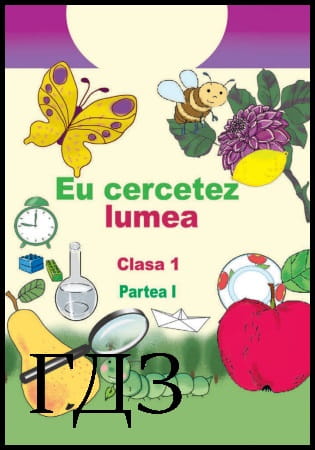

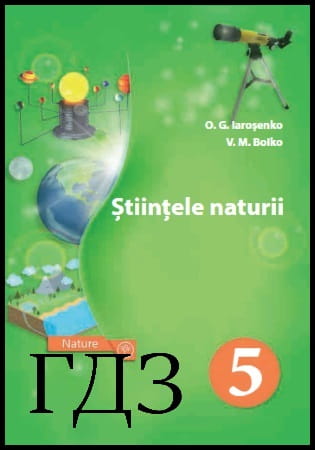
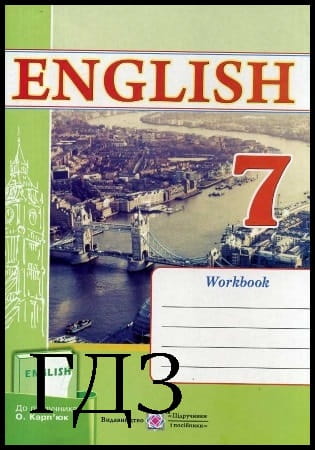
![ГДЗ Природознавство 5 клас. Підручник [Ярошенко О.Г., Бойко В.М.] 2018 ГДЗ Природознавство 5 клас. Підручник [Ярошенко О.Г., Бойко В.М.] 2018](/uploads/posts/2019-04/1555779316_5_p_y_u2018.jpg)
![ГДЗ Основи правознавства 9 клас. Підручник [Наровлянський О. Д.] 2017 ГДЗ Основи правознавства 9 клас. Підручник [Наровлянський О. Д.] 2017](/uploads/posts/2019-02/1550928122_9k_p_n_2017.jpg)
![ГДЗ Українська мова 8 клас. Підручник [Глазова О.П.] 2021 ГДЗ Українська мова 8 клас. Підручник [Глазова О.П.] 2021](/uploads/posts/2021-10/1633720388_8k_y_g_2021.jpg)
![ГДЗ Вступ до історії 5 клас. Підручник [Гісем О.В.] 2018 ГДЗ Вступ до історії 5 клас. Підручник [Гісем О.В.] 2018](/uploads/posts/2019-07/1564163269_5k_i_h_2018.jpg)